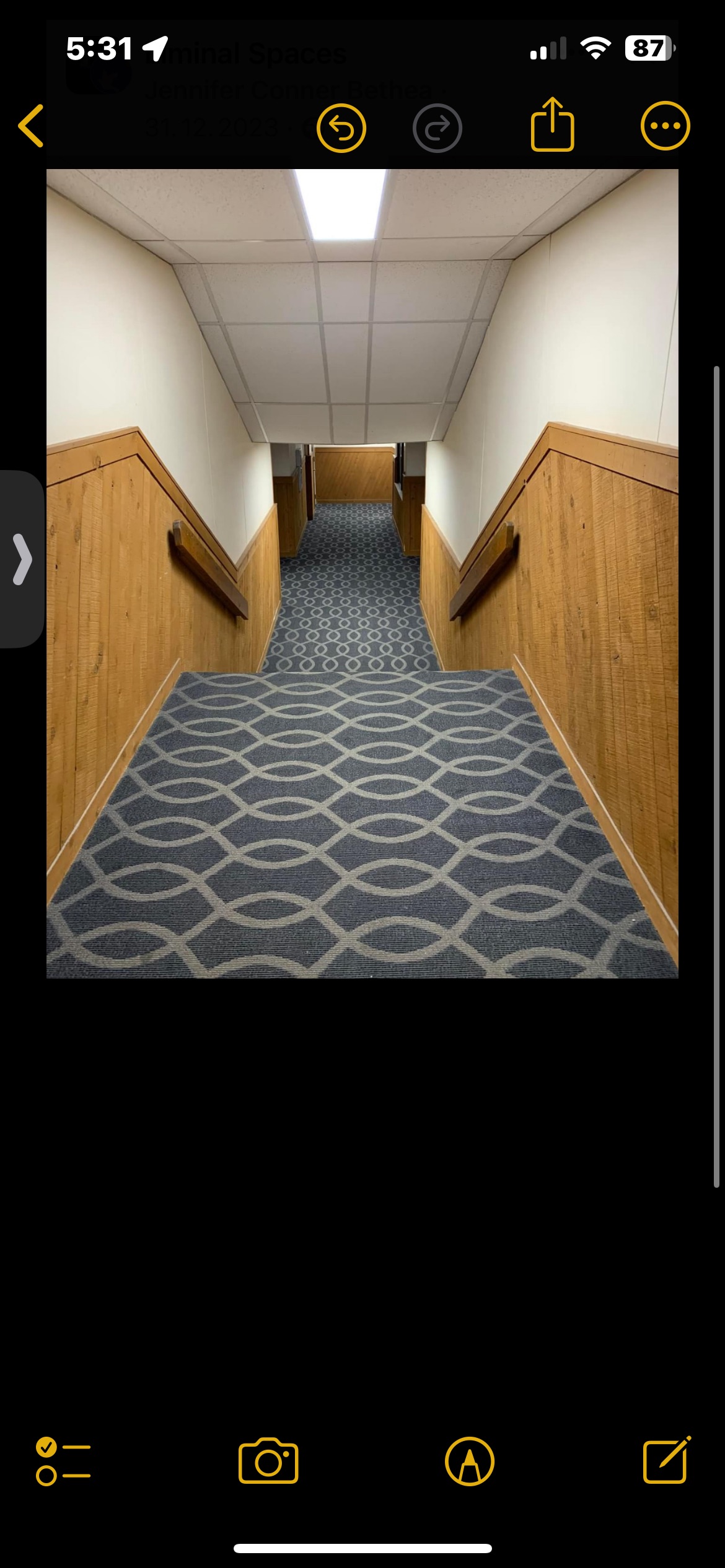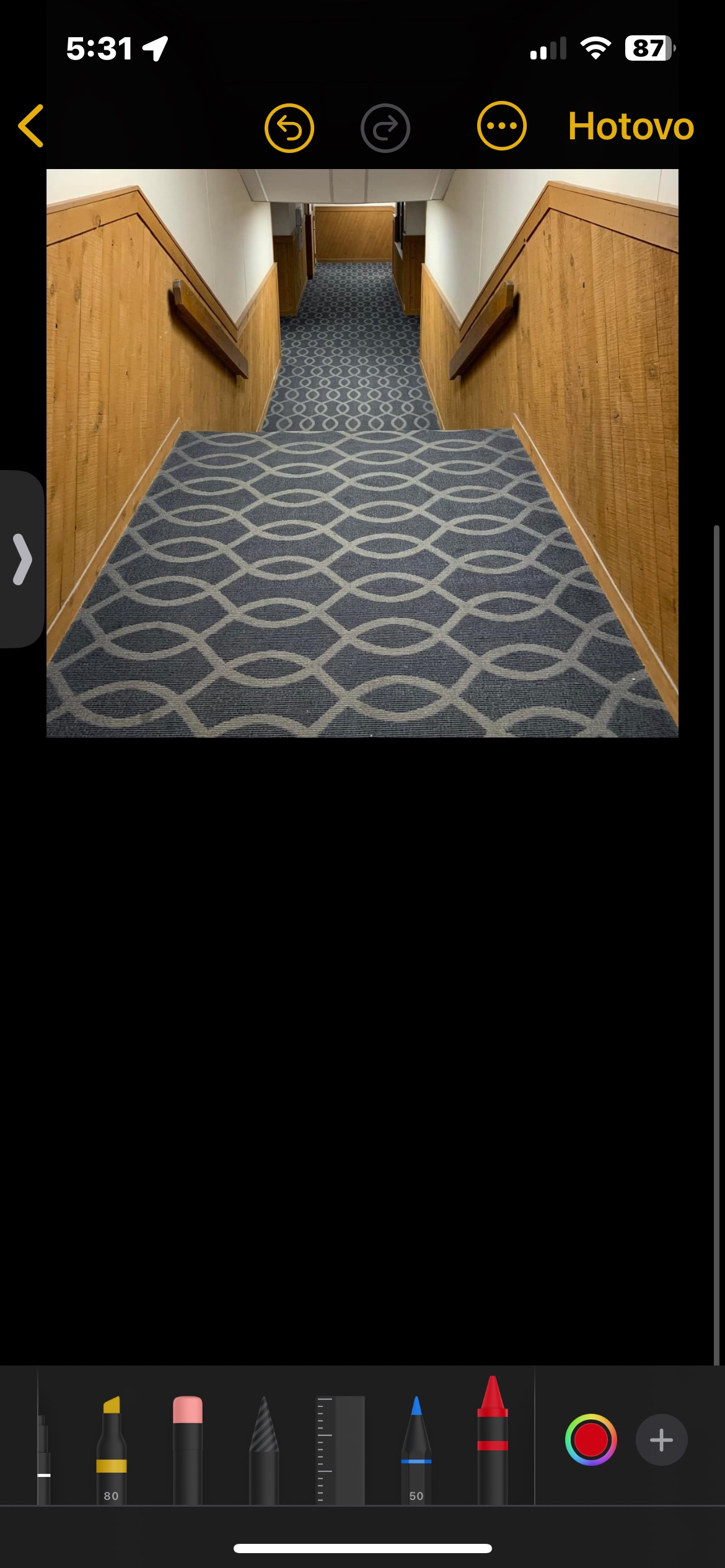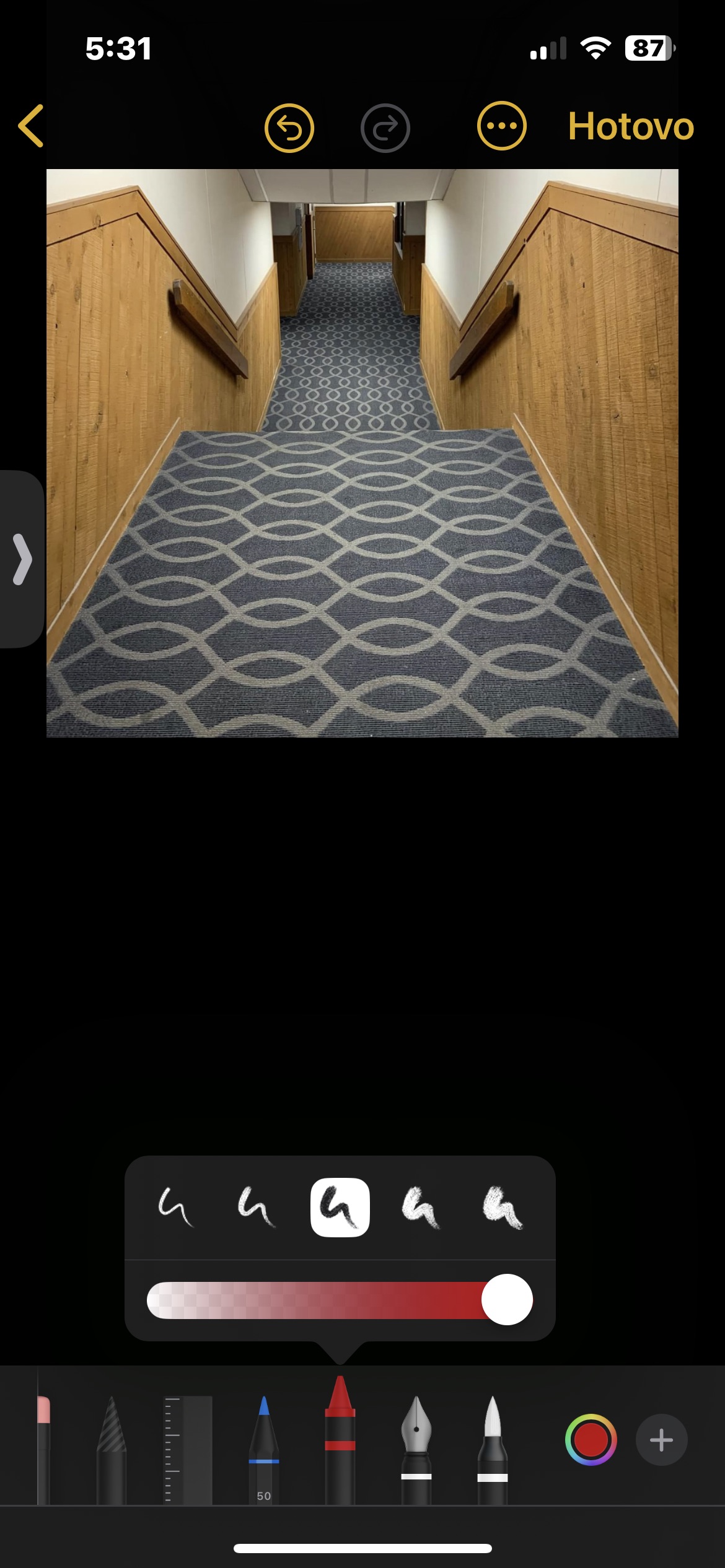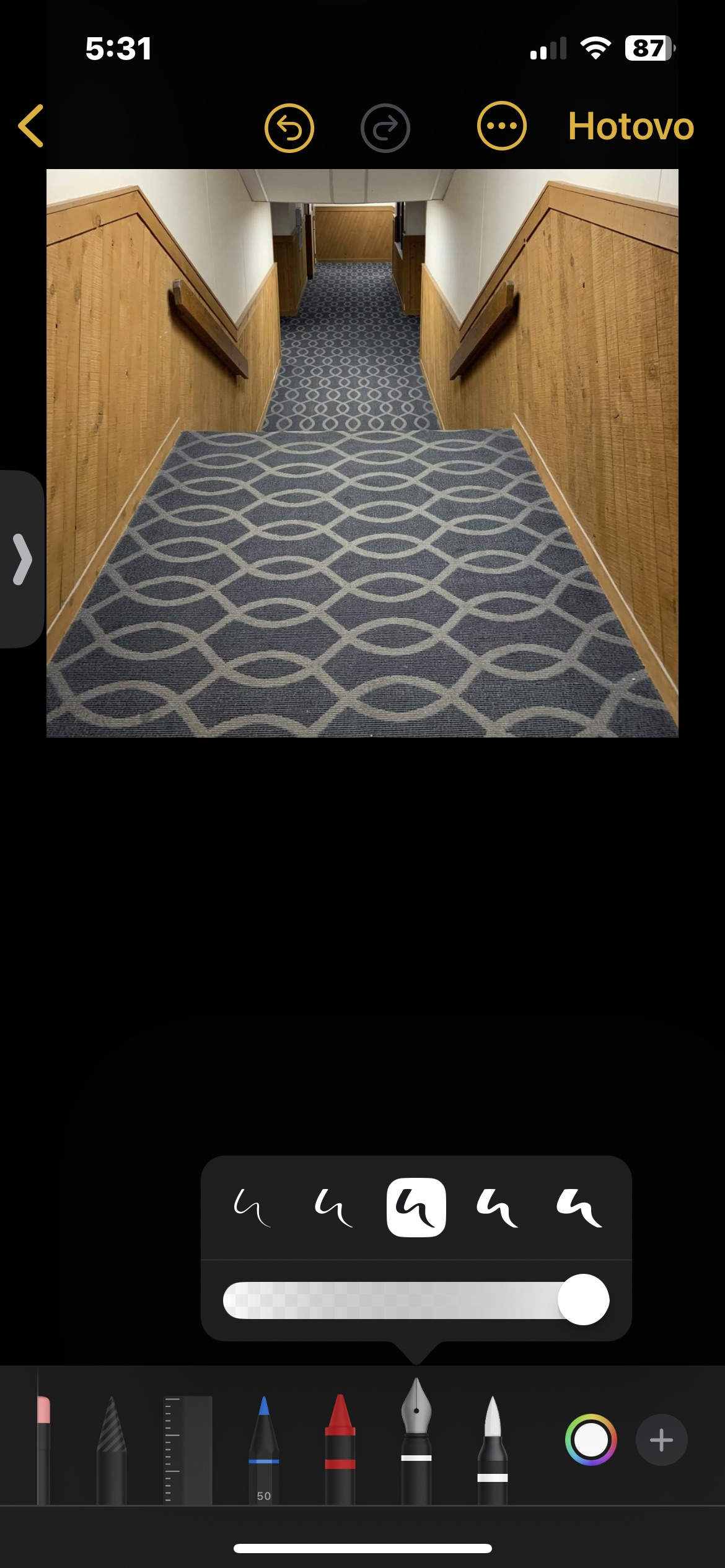註釋中的連結
在 iOS 17 和 iPadOS 17 中,Notes 應用程式還支援建立超連結等。該過程非常簡單 - 只需選擇要添加連結的文本,然後單擊標記的段落。在出現的選單中,按一下「新增連結」並輸入所需的 URL 或要連結到的註釋的名稱。
快速瀏覽PDF附件
如果您的一篇筆記中有多個 PDF 附件作為附件,您可以在 iOS 17 及更高版本中更快、更有效率地瀏覽它們。 PDF 文件現在全角嵌入 Notes 中,可讓您瀏覽整個 PDF 文件,而無需先在「快速檢視」中開啟它。您也可以開啟縮圖並點擊以在頁面之間導航。
它可能是 你有興趣
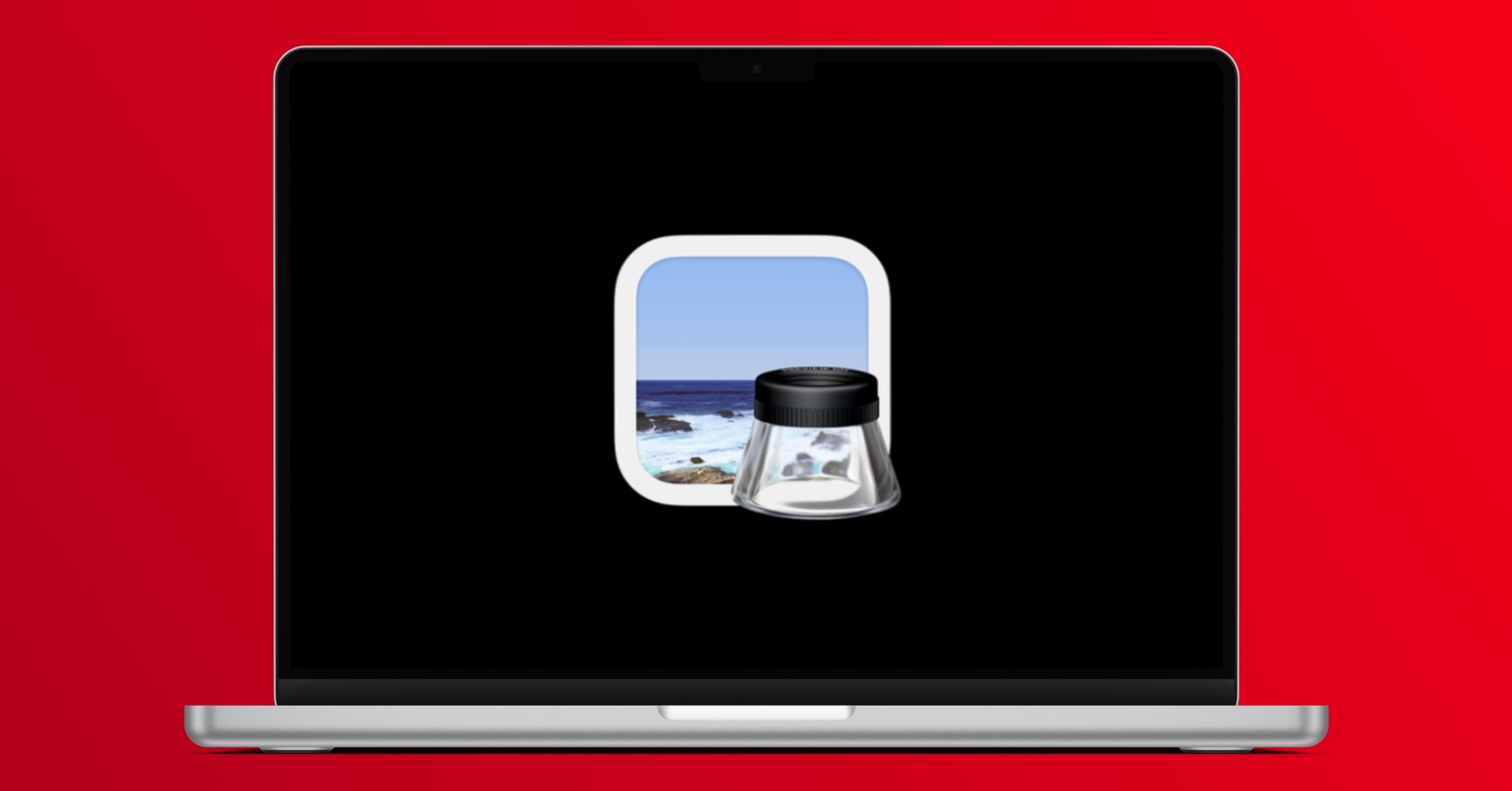
新增貼紙
如果您喜歡 iOS 17 作業系統到來時的貼紙,那麼您一定會歡迎在筆記中添加靜態和行動貼紙的可能性。您可以添加表情符號貼紙和從照片創建的貼紙。在選定的筆記中,點選要新增貼紙的位置。點擊鍵盤上方的註釋圖標,點擊註釋工具選單中的 +,然後選擇新增貼紙。在原生Notes中,您也可以透過此方式為附件中的照片和PDF添加貼圖。
PDF 附件和照片的註釋
您是否已將 PDF 文件或照片插入筆記中並想要添加繪圖或其他註釋元素?沒問題。隨著 iOS 17 的到來,您甚至可以獲得更多可用於這些目的的工具。點擊螢幕底部的註釋圖標,然後您可以開始編輯。